이 문서에서는 단순한 REST 기반 API에 대한 트래픽을 생성하는 여러 컨테이너를 사용하는 분산 부하 테스트 프레임워크를 배포하기 위해 Google Kubernetes Engine(GKE)을 사용하는 방법을 설명합니다. 그리고 수신되는 HTTP POST 요청에 응답하기 위해 REST 스타일 엔드포인트를 노출하는 App Engine에 배포된 웹 애플리케이션의 부하 테스트를 수행합니다.
이와 동일한 패턴을 사용하여 메시징 시스템, 데이터 스트림 관리 시스템, 데이터베이스 시스템과 같은 다양한 시나리오 및 애플리케이션의 부하 테스트 프레임워크를 만들 수 있습니다.
목표
- 배포 구성을 제어하는 환경 변수를 정의합니다.
- GKE 클러스터를 만듭니다.
- 부하 테스트를 수행합니다.
- 선택적으로 사용자 수를 늘리거나 패턴을 다른 사용 사례로 확장합니다.
비용
이 문서에서는 비용이 청구될 수 있는 다음과 같은 Google Cloud구성요소를 사용합니다.
- App Engine
- Artifact Registry
- Cloud Build
- Cloud Storage
- Google Kubernetes Engine
프로젝트 사용량을 기준으로 예상 비용을 산출하려면 가격 계산기를 사용합니다.
시작하기 전에
- Sign in to your Google Cloud account. If you're new to Google Cloud, create an account to evaluate how our products perform in real-world scenarios. New customers also get $300 in free credits to run, test, and deploy workloads.
-
In the Google Cloud console, on the project selector page, select or create a Google Cloud project.
-
Make sure that billing is enabled for your Google Cloud project.
-
Enable the App Engine, Artifact Registry, Cloud Build, Compute Engine, Resource Manager, Google Kubernetes Engine, and Identity and Access Management APIs.
-
In the Google Cloud console, on the project selector page, select or create a Google Cloud project.
-
Make sure that billing is enabled for your Google Cloud project.
-
Enable the App Engine, Artifact Registry, Cloud Build, Compute Engine, Resource Manager, Google Kubernetes Engine, and Identity and Access Management APIs.
-
Grant roles to your user account. Run the following command once for each of the following IAM roles:
roles/serviceusage.serviceUsageAdmin, roles/container.admin, roles/appengine.appAdmin, roles/appengine.appCreator, roles/artifactregistry.admin, roles/resourcemanager.projectIamAdmin, roles/compute.instanceAdmin.v1, roles/iam.serviceAccountUser, roles/cloudbuild.builds.builder, roles/iam.serviceAccountAdmingcloud projects add-iam-policy-binding PROJECT_ID --member="user:USER_IDENTIFIER" --role=ROLE
- Replace
PROJECT_IDwith your project ID. -
Replace
USER_IDENTIFIERwith the identifier for your user account. For example,user:myemail@example.com. - Replace
ROLEwith each individual role.
- Replace
- Locust Docker 컨테이너 이미지
- 컨테이너 조정 및 관리 메커니즘
- Locust에서 마스터라고 하는 부하 테스트 기본을 배포합니다.
- 부하 테스트 작업자 그룹을 배포합니다. 이러한 부하 테스트 작업자를 통해 테스트 용도로 상당한 양의 트래픽을 생성할 수 있습니다.
8089: 웹 인터페이스용5557및5558: 작업자와의 통신용Cloud Shell을 엽니다.
이 문서의 모든 터미널 명령어는 Cloud Shell에서 실행합니다.
맞춤설정이 필요한 환경 변수를 설정합니다.
export GKE_CLUSTER=GKE_CLUSTER export AR_REPO=AR_REPO export REGION=REGION export ZONE=ZONE export SAMPLE_APP_LOCATION=SAMPLE_APP_LOCATION
다음을 바꿉니다.
GKE_CLUSTER: GKE 클러스터의 이름입니다.AR_REPO: Artifact Registry 저장소의 이름입니다.REGION: GKE 클러스터 및 Artifact Registry 저장소가 생성될 리전입니다.ZONE: Compute Engine 인스턴스가 생성될 리전의 영역입니다.SAMPLE_APP_LOCATION: 샘플 App Engine 애플리케이션이 배포될 (리전) 위치입니다.
명령어가 다음 예시와 비슷하게 표시됩니다.
export GKE_CLUSTER=gke-lt-cluster export AR_REPO=dist-lt-repo export REGION=us-central1 export ZONE=us-central1-b export SAMPLE_APP_LOCATION=us-central
다음 추가 환경 변수를 설정합니다.
export GKE_NODE_TYPE=e2-standard-4 export GKE_SCOPE="https://www.googleapis.com/auth/cloud-platform" export PROJECT=$(gcloud config get-value project) export SAMPLE_APP_TARGET=${PROJECT}.appspot.com후속 명령어에서 해당 값을 지정할 필요가 없도록 기본 영역을 설정합니다.
gcloud config set compute/zone ${ZONE}클러스터에 필요한 최소 권한을 사용하여 서비스 계정을 만듭니다.
gcloud iam service-accounts create dist-lt-svc-acc gcloud projects add-iam-policy-binding ${PROJECT} --member=serviceAccount:dist-lt-svc-acc@${PROJECT}.iam.gserviceaccount.com --role=roles/artifactregistry.reader gcloud projects add-iam-policy-binding ${PROJECT} --member=serviceAccount:dist-lt-svc-acc@${PROJECT}.iam.gserviceaccount.com --role=roles/container.nodeServiceAccountGKE 클러스터를 만듭니다.
gcloud container clusters create ${GKE_CLUSTER} \ --service-account=dist-lt-svc-acc@${PROJECT}.iam.gserviceaccount.com \ --region ${REGION} \ --machine-type ${GKE_NODE_TYPE} \ --enable-autoscaling \ --num-nodes 3 \ --min-nodes 3 \ --max-nodes 10 \ --scopes "${GKE_SCOPE}"GKE 클러스터에 연결합니다.
gcloud container clusters get-credentials ${GKE_CLUSTER} \ --region ${REGION} \ --project ${PROJECT}GitHub에서 샘플 저장소를 클론합니다.
git clone https://github.com/GoogleCloudPlatform/distributed-load-testing-using-kubernetes
작업 디렉터리를 다음의 클론된 저장소로 변경합니다.
cd distributed-load-testing-using-kubernetes
Artifact Registry 저장소를 만듭니다.
gcloud artifacts repositories create ${AR_REPO} \ --repository-format=docker \ --location=${REGION} \ --description="Distributed load testing with GKE and Locust"
컨테이너 이미지를 빌드하고 이를 Artifact Registry 저장소에 저장합니다.
export LOCUST_IMAGE_NAME=locust-tasks export LOCUST_IMAGE_TAG=latest gcloud builds submit \ --tag ${REGION}-docker.pkg.dev/${PROJECT}/${AR_REPO}/${LOCUST_IMAGE_NAME}:${LOCUST_IMAGE_TAG} \ docker-image동반된 Locust Docker 이미지는 샘플 애플리케이션에서
/login및/metrics엔드포인트를 호출하는 테스트 작업을 삽입합니다. 이 예시 테스트 작업 세트에서 이러한 두 엔드포인트에 요청이 제출되는 비율은 각각1~999입니다.Docker 이미지가 Artifact Registry 저장소에 있는지 확인합니다.
gcloud artifacts docker images list ${REGION}-docker.pkg.dev/${PROJECT}/${AR_REPO} | \ grep ${LOCUST_IMAGE_NAME}출력은 다음과 비슷합니다.
Listing items under project
PROJECT, locationREGION, repositoryAR_REPOREGION-docker.pkg.dev/PROJECT/AR_REPO/locust-tasks sha256:796d4be067eae7c82d41824791289045789182958913e57c0ef40e8d5ddcf283 2022-04-13T01:55:02 2022-04-13T01:55:02샘플 웹 앱을 만들고 App Engine으로 배포합니다.
gcloud app create --region=${SAMPLE_APP_LOCATION} gcloud app deploy sample-webapp/app.yaml \ --project=${PROJECT}메시지가 표시되면
y를 입력하여 배포를 진행합니다.출력은 다음과 비슷합니다.
File upload done. Updating service [default]...done. Setting traffic split for service [default]...done. Deployed service [default] to [https://
PROJECT.appspot.com]샘플 App Engine 애플리케이션이
/login및/metrics엔드포인트를 구현합니다.locust-master-controller.yaml및locust-worker-controller.yaml파일에서 대상 호스트, 프로젝트, 이미지 매개변수에 대한 환경 변수 값을 바꾸고 Locust 마스터 및 워커 배포를 만듭니다.envsubst < kubernetes-config/locust-master-controller.yaml.tpl | kubectl apply -f - envsubst < kubernetes-config/locust-worker-controller.yaml.tpl | kubectl apply -f - envsubst < kubernetes-config/locust-master-service.yaml.tpl | kubectl apply -f -
Locust 배포를 확인합니다.
kubectl get pods -o wide
출력은 다음과 같습니다.
NAME READY STATUS RESTARTS AGE IP NODE locust-master-87f8ffd56-pxmsk 1/1 Running 0 1m 10.32.2.6 gke-gke-load-test-default-pool-96a3f394 locust-worker-58879b475c-279q9 1/1 Running 0 1m 10.32.1.5 gke-gke-load-test-default-pool-96a3f394 locust-worker-58879b475c-9frbw 1/1 Running 0 1m 10.32.2.8 gke-gke-load-test-default-pool-96a3f394 locust-worker-58879b475c-dppmz 1/1 Running 0 1m 10.32.2.7 gke-gke-load-test-default-pool-96a3f394 locust-worker-58879b475c-g8tzf 1/1 Running 0 1m 10.32.0.11 gke-gke-load-test-default-pool-96a3f394 locust-worker-58879b475c-qcscq 1/1 Running 0 1m 10.32.1.4 gke-gke-load-test-default-pool-96a3f394서비스를 확인합니다.
kubectl get services
출력은 다음과 같습니다.
NAME TYPE CLUSTER-IP EXTERNAL-IP PORT(S) AGE kubernetes ClusterIP 10.87.240.1 <none> 443/TCP 12m locust-master ClusterIP 10.87.245.22 <none> 5557/TCP,5558/TCP 1m locust-master-web LoadBalancer 10.87.246.225 <pending> 8089:31454/TCP 1mLocust 마스터 웹 애플리케이션 서비스에 대해 내부 패스 스루 네트워크 부하 분산기의 내부 IP 주소(GKE 외부 IP 주소)를 프로비저닝하는 동안 감시 루프를 실행합니다.
kubectl get svc locust-master-web --watch
EXTERNAL-IP 주소가 프로비저닝된 후
Ctrl+C를 눌러 감시 루프를 종료합니다.웹 호스트 서비스의 내부 부하 분산기 IP 주소를 기록해 둡니다.
export INTERNAL_LB_IP=$(kubectl get svc locust-master-web \ -o jsonpath="{.status.loadBalancer.ingress[0].ip}") && \ echo $INTERNAL_LB_IP네트워크 구성에 따라 프로비저닝된 IP 주소를 통해 Locust 웹 애플리케이션에 연결할 수 있는 두 가지 방법이 있습니다.
네트워크 라우팅. 워크스테이션에서 프로젝트 VPC 네트워크로 라우팅할 수 있도록 네트워크가 구성된 경우 워크스테이션에서 내부 패스 스루 네트워크 부하 분산기 IP 주소에 직접 액세스할 수 있습니다.
프록시 및 SSH 터널. 워크스테이션과 VPC 네트워크 사이에 네트워크 경로가 없으면
nginx프록시와 워크스테이션 및 인스턴스 사이의 SSH 터널을 사용하여 Compute Engine 인스턴스를 만들어서 트래픽을 내부 패스 스루 네트워크 부하 분산기의 IP 주소로 라우팅할 수 있습니다.
환경 변수를 인스턴스의 이름으로 설정합니다.
export PROXY_VM=locust-nginx-proxy
내부 패스 스루 네트워크 부하 분산기에서 Locust 웹 애플리케이션 포트
8089를 프록시하도록 구성된ngnixDocker 컨테이너를 사용하여 인스턴스를 시작합니다.gcloud compute instances create-with-container ${PROXY_VM} \ --zone ${ZONE} \ --container-image gcr.io/cloud-marketplace/google/nginx1:latest \ --container-mount-host-path=host-path=/tmp/server.conf,mount-path=/etc/nginx/conf.d/default.conf \ --metadata=startup-script="#! /bin/bash cat <<EOF > /tmp/server.conf server { listen 8089; location / { proxy_pass http://${INTERNAL_LB_IP}:8089; } } EOF"Cloud Shel에서 프록시 인스턴스로 SSH 터널을 엽니다.
gcloud compute ssh --zone ${ZONE} ${PROXY_VM} \ -- -N -L 8089:localhost:8089웹 미리보기 아이콘(
)을 클릭하고 나열된 옵션에서 포트 변경을 선택합니다.
미리보기 포트 변경 대화상자의 포트 번호 필드에 8089를 입력하고 변경 및 미리보기를 선택합니다.
잠시 후 Locust 웹 인터페이스와 함께 브라우저 탭이 열립니다.
브라우저에서 Locust 프런트엔드를 연 후 새 부하 테스트를 시작하는 데 사용할 수 있는 대화상자가 표시됩니다.
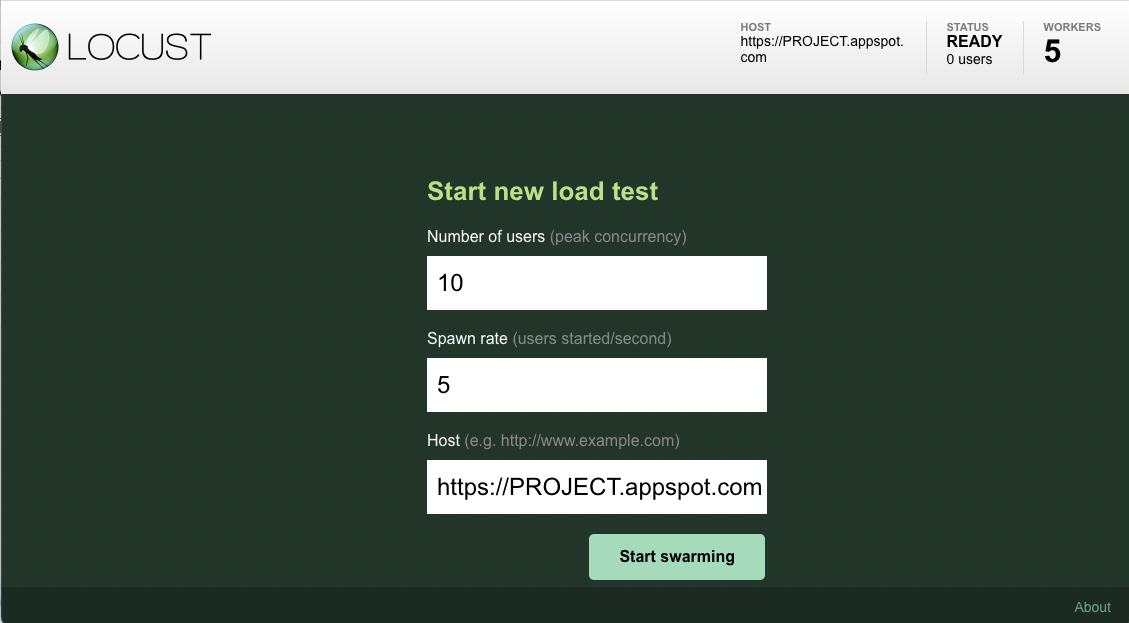
총 Number of users(peak concurrency)(사용자 수, 최대 동시 실행)를
10으로, Spawn rate(users started/second)(생성 속도, 초당 시작 사용자 수)를 초당 사용자5명으로 지정합니다.그런 다음 Start swarming(생성 시작)을 클릭하여 시뮬레이션을 시작합니다.
요청이 생성되기 시작하면 다음 이미지처럼 요청 수 및 초당 요청 수와 같은 시뮬레이션 측정항목의 통계가 집계되기 시작합니다.
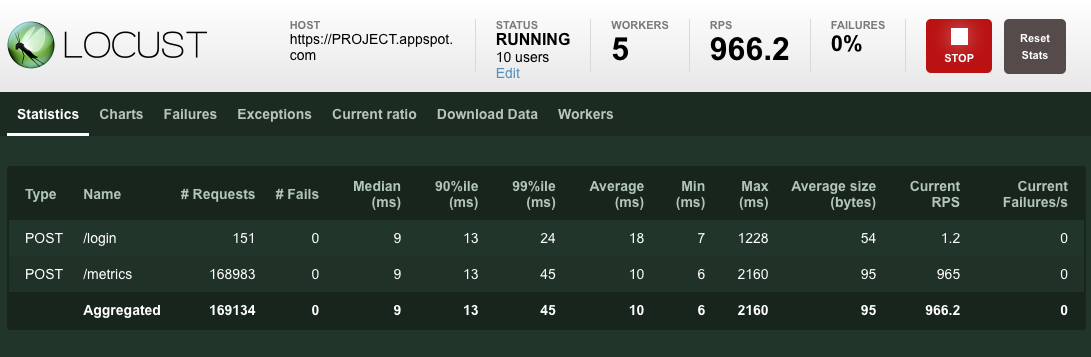
Google Cloud 콘솔에서 배포된 서비스 및 기타 측정항목을 확인합니다.
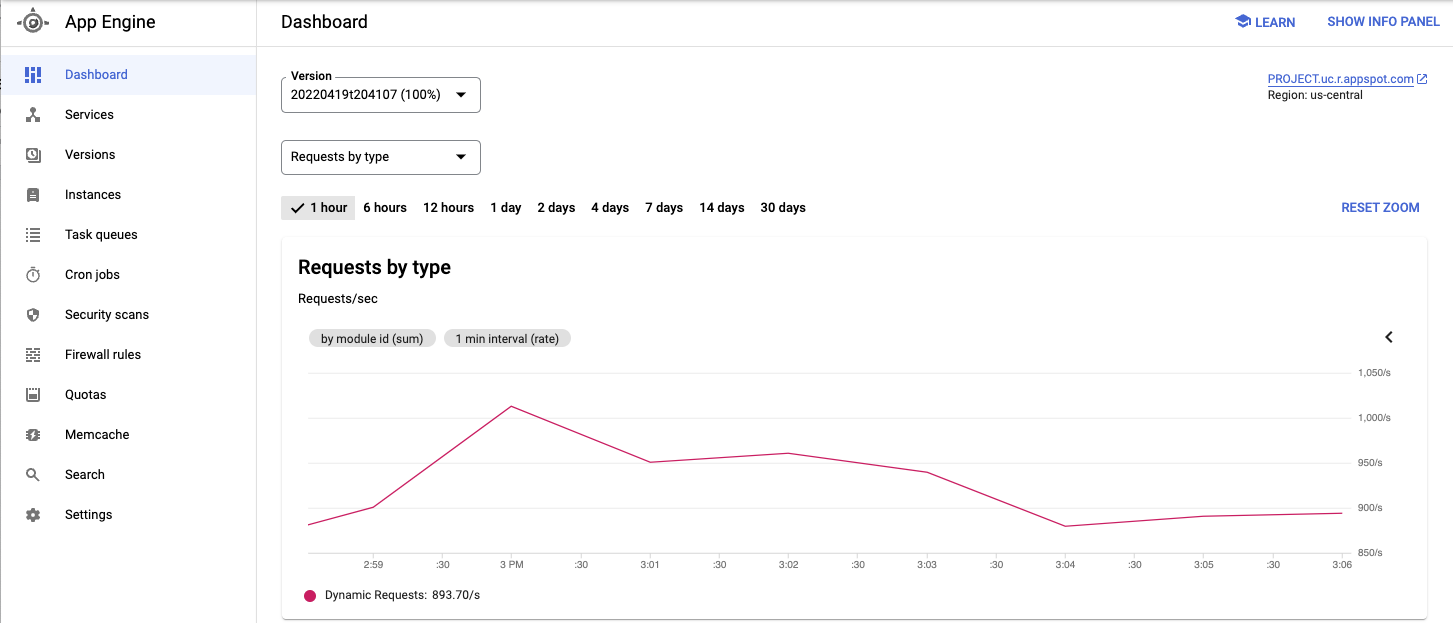
테스트 중인 애플리케이션의 동작을 확인했으면 Stop(중지)를 클릭하여 테스트를 종료합니다.
Locust 워커 포드의 풀을 20으로 확장합니다.
kubectl scale deployment/locust-worker --replicas=20
새로운 포드를 배포하고 시작하는 데 몇 분이 걸립니다.
- In the Google Cloud console, go to the Manage resources page.
- In the project list, select the project that you want to delete, and then click Delete.
- In the dialog, type the project ID, and then click Shut down to delete the project.
- 확장 가능하고 탄력적인 웹 애플리케이션 빌드
- GKE 문서 자세히 살펴보기
- GKE에 대한 튜토리얼 사용해 보기
- 그 밖의 참조 아키텍처, 다이어그램, 튜토리얼, 권장사항을 알아보려면 클라우드 아키텍처 센터를 확인하세요.
이 문서에 설명된 태스크를 완료했으면 만든 리소스를 삭제하여 청구가 계속되는 것을 방지할 수 있습니다. 자세한 내용은 삭제를 참조하세요.
예시 워크로드
다음 다이어그램은 요청이 클라이언트에서 애플리케이션으로 이동하는 워크로드의 예시를 보여줍니다.
이 상호작용을 모델링하려면 요청을 여러 대상 경로에 분산할 수 있는 Python 기반의 분산형 부하 테스트 도구인 Locust를 사용합니다. 예를 들어 Locust는 /login 및 /metrics 대상 경로로 요청을 분산할 수 있습니다. 워크로드는 Locust에서 일련의 태스크로 모델링됩니다.
아키텍처
이 아키텍처에는 두 개의 주요 구성요소가 포함됩니다.
Locust Docker 컨테이너 이미지에는 Locust 소프트웨어가 포함되어 있습니다. 이 문서에 포함된 GitHub 저장소를 클론할 때 얻는 Dockerfile은 기본 Python 이미지를 사용하며, Locust 서비스를 시작하고 태스크를 실행하는 스크립트를 포함합니다. 실제 클라이언트를 모방하기 위해 각 Locust 태스크에 가중치가 부여됩니다. 예를 들어 등록은 총 클라이언트 요청 1,000회당 한 번 발생합니다.
GKE는 컨테이너 조정 및 관리 기능을 제공합니다. GKE를 사용하면 부하 테스트 프레임워크의 기반을 제공하는 컨테이너 노드의 개수를 지정할 수 있습니다. 또한 부하 테스트 작업자를 포드로 구성하고, GKE에서 계속 실행할 포드의 수를 지정할 수 있습니다.
부하 테스트 작업을 배포하는 방법은 다음과 같습니다.
다음 다이어그램은 샘플 애플리케이션을 사용한 부하 테스트를 보여주는 아키텍처입니다. 마스터 포드는 부하 테스트를 운영하고 모니터링하는 데 사용되는 웹 인터페이스를 제공합니다. 워커 포드는 테스트 대상 애플리케이션에 대한 REST 요청 트래픽을 생성하고 마스터에 측정항목을 전송합니다.
부하 테스트 마스터 정보
Locust 마스터는 부하 테스트 태스크를 실행하기 위한 진입점입니다. Locust 마스터 구성은 컨테이너에 사용되는 기본 포트를 포함하여 여러 요소를 지정합니다.
이 정보는 나중에 Locust 작업자를 구성하는 데 사용됩니다.
클러스터 내의 다른 포드가 필요한 포트에 hostname:port를 통해 액세스할 수 있도록 하는 서비스를 배포합니다. 설명적인 포트 이름을 통해 이러한 포트를 참조할 수도 있습니다.
이 서비스를 사용하면 마스터가 장애를 일으켜 배포를 통해 새로운 포드로 교체되더라도 Locust 워커가 마스터를 쉽게 발견하고 마스터와 안정적으로 통신할 수 있습니다.
두 번째 서비스는 필요한 주석과 함께 배포되어 내부 패스 스루 네트워크 부하 분산기를 만들며, 이 서비스는 클러스터 외부에 있으면서 클러스터와 동일한 VPC 네트워크를 사용하고 클러스터와 동일한 Google Cloud 리전에 위치하는 클라이언트에서 Locust 웹 애플리케이션 서비스에 액세스할 수 있도록 합니다.
Locust 마스터를 배포한 후에는 내부 패스 스루 네트워크 부하 분산기로 프로비저닝된 내부 IP 주소를 사용하여 웹 인터페이스를 열 수 있습니다. Locust 작업자가 배포된 후에는 시뮬레이션을 시작하여 Locust 웹 인터페이스를 통해 집계 통계를 확인할 수 있습니다.
부하 테스트 작업자 정보
Locust 작업자는 부하 테스트 태스크를 실행합니다. 단일 배포를 사용하여 여러 포드를 생성할 수 있습니다. 포드는 Kubernetes 클러스터 전체에 분산됩니다. 각 포드는 환경 변수를 사용하여 테스트 대상 시스템의 호스트 이름, Locust 마스터의 호스트 이름과 같은 구성 정보를 제어합니다.
아래 다이어그램은 Locust 마스터와 Locust 작업자 사이의 관계를 보여줍니다.
공통 변수 초기화
인프라 요소가 배치되는 위치를 제어하는 여러 변수를 정의해야 합니다.
GKE 클러스터 만들기
환경 설정
컨테이너 이미지 빌드
샘플 애플리케이션 배포
Locust 마스터 및 워커 포드 배포
Locust 웹 프런트엔드에 연결
Locust 마스터 웹 인터페이스를 사용하여 테스트 중인 시스템을 대상으로 부하 테스트 태스크를 실행할 수 있습니다.
네트워크 라우팅
워크스테이션과Google Cloud 프로젝트 VPC 네트워크 사이에 네트워크 트래픽 경로가 있으면 브라우저를 열고 Locust 마스터 웹 인터페이스를 엽니다. Locust 인터페이스를 열려면 다음 URL로 이동합니다.
http://INTERNAL_LB_IP:8089
INTERNAL_LB_IP를 이전 단계에서 기록한 URL과 IP 주소로 바꿉니다.
프록시 및 SSH 터널
샘플 애플리케이션에서 기본 부하 테스트 실행
사용자 수 확장(선택사항)
애플리케이션의 부하 증가를 테스트하려면 시뮬레이션된 사용자를 추가합니다. 시뮬레이션된 사용자를 추가하기 전에 먼저 부하 증가를 지원하기에 충분한 리소스가 있는지 확인해야 합니다. Google Cloud를 사용하면 증가된 수의 포드를 지원할 기본 VM 리소스가 있는 기존 포드를 재배포하지 않고 Locust 작업자 포드를 배포에 추가할 수 있습니다. 초기 GKE 클러스터는 3개의 노드로 시작하여 최대 10개의 노드로 자동 확장할 수 있습니다.
예약할 수 없는 포드 오류가 표시되면 클러스터에 노드를 추가해야 합니다. 자세한 내용은 GKE 클러스터 크기 조정을 참조하세요.
포드가 시작되면 Locust 마스터 웹 인터페이스로 돌아가서 부하 테스트를 다시 시작하세요.
패턴 확장
이 패턴을 확장하려면 새로운 Locust 태스크를 생성하거나 다른 부하 테스트 프레임워크로 전환합니다.
수집하는 측정항목을 맞춤설정할 수 있습니다. 예를 들어 초당 요청을 측정하거나, 부하 증가에 따른 응답 지연 시간을 모니터링하거나, 응답 실패율 및 오류 유형을 확인할 수 있습니다.
자세한 내용은 Cloud Monitoring 문서를 참조하세요.
삭제
이 문서에서 사용된 리소스 비용이 Google Cloud 계정에 청구되지 않도록 하려면 리소스가 포함된 프로젝트를 삭제하거나 프로젝트는 유지하되 개별 리소스를 삭제하세요.
프로젝트 삭제
GKE 클러스터 삭제
전체 프로젝트를 삭제하지 않으려면 다음 명령어를 실행하여 GKE 클러스터를 삭제하세요.
gcloud container clusters delete ${GKE_CLUSTER} --region ${REGION}




